解决Win7电脑连接音响没有声音的问题(设置Win7音频配置以恢复音响声音)
![]() 游客
2025-04-15 09:52
211
游客
2025-04-15 09:52
211
在使用Win7系统连接音响时,有时会遇到无声音的问题。本文将介绍如何通过设置Win7音频配置来解决这个问题,使您能够恢复音响的正常声音。
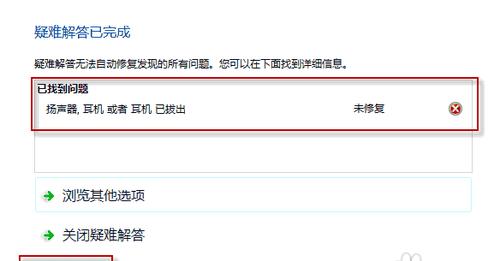
标题和
1.检查硬件连接

确保音响正确连接到电脑的音频输出接口,检查插头是否松动或损坏,确保连接可靠。
2.检查音响电源
确保音响已经开启并且处于正常工作状态,检查电源线是否插入,确认音响能正常工作。
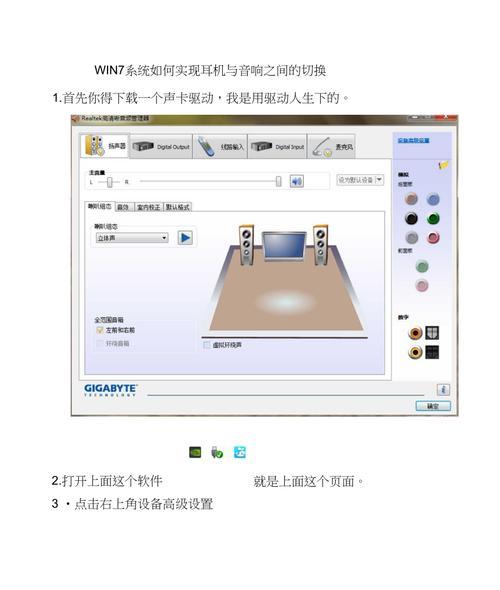
3.调整音量设置
在任务栏上找到音量图标,右键单击选择“打开音量控制”,确保音量调节器滑块处于合适的位置,不是静音状态。
4.检查设备管理器
进入设备管理器,找到声音、视频和游戏控制器选项,在列表中找到相关的音频设备,检查其状态是否正常。
5.更新驱动程序
如果发现音频设备的驱动程序已过时或损坏,可以通过更新驱动程序来解决问题。访问设备制造商的官方网站,下载最新的驱动程序并安装。
6.检查默认音频设备
在控制面板中找到“声音”选项,点击“播放”标签,确认已选择正确的默认音频设备,以确保音频输出正常。
7.检查应用程序音量
确保应用程序的音量设置没有被关闭或静音,打开相关应用程序,调整其音量控制设置。
8.检查音频格式
点击控制面板中的“声音”,选择“播放”标签,找到音频设备,点击“属性”按钮,检查默认格式是否正确设置。
9.检查WindowsAudio服务
按下Win+R组合键,输入“services.msc”打开服务管理器,在列表中找到“WindowsAudio”服务,确保其状态为“正在运行”。
10.重启音频服务
打开命令提示符,输入“netstopaudiosrv”停止音频服务,然后再输入“netstartaudiosrv”重新启动音频服务。
11.执行系统恢复
如果上述方法无法解决问题,可以考虑执行系统恢复操作,将系统恢复到之前正常工作的状态。
12.检查其他应用程序冲突
某些应用程序可能会与音频设置产生冲突,导致无声音问题。尝试关闭其他应用程序或重新启动电脑后再进行测试。
13.检查音响线路
如果以上方法都无法解决问题,可以尝试更换音响线路,排除线路故障导致的无声音问题。
14.咨询专业技术人员
如果以上方法仍然无法解决问题,建议咨询专业技术人员,寻求进一步的帮助和指导。
15.
通过以上方法,您应该能够解决Win7电脑连接音响没有声音的问题。如果问题仍然存在,请尝试将电脑连接到其他音响设备上进行测试,以确定是否是音响设备本身的故障。
转载请注明来自数码俱乐部,本文标题:《解决Win7电脑连接音响没有声音的问题(设置Win7音频配置以恢复音响声音)》
标签:音响无声音问题
- 最近发表
- 标签列表

